Vaadake televiisorist IP -televiisorit

- 4643
- 1126
- Salvatore Hirthe
Interaktiivne televisioon on võimalus vaadata suurt hulka kanalite kvaliteetset, võimsa heli ja õhukontrolli. Selle teenuse kasutamiseks vajate spetsiaalset eesliidet või kui teie televisioonil on IPTV funktsioon, Interneti -ühendus. Mõelge, kuidas kasutada teenuse teenust, kuidas vaadata IPTV -d LG -s või Philips TV -s ja kuidas IPTV seadistatakse Samsungi nutitelevisioonis?

IPTV ühenduse meetodid ja omadused
IPTV -ga nutiteleriga on mitmeid olulisi eeliseid. Paljud nutitelerite omanikud ei saa mõnikord isegi aru, et nad saavad telesaateid telesaadetest täielikult tasuta vaadata.
Sellisel ringhäälingul on mitmeid objektiivseid eeliseid. Nimelt:
- Pole vaja täiendavaid seadmeid osta. Erinevalt tavalisest telerist, kus nutikat funktsiooni pole. Viimase jaoks on telesaadete tuuner kohustuslik komponent.

- Sama satelliidiplaadi ostmiseks ei pea pereeelarvest raha kulutama ega telekanalite vaatamise eest tasumist, ühendades kaabeltelevisiooni.

- IPTV -tehnoloogia võimaldab teil igal ajal edastust peatada ja jätkata selle vaatamist samast kohast.
- Rikas valik täiendavaid võimalusi ja telekanaleid ise. Saate vaadata mitte ainult seda, mis on teie riigi territooriumil eetris, vaid lisada ka teiste osariikide telekanaleid.

Ühenduse saate rakendada mitmel viisil.
Valiku hulgast on mitu võimalust:
- Kui see pole nutitelevisioon, siis võite kasutada spetsiaalset eesliidet. See ühendab otse teleriga.

- Prefiksi asemel saate kasutada mängijat või mängijat, kellel on tugi IP -telerite edastamisel.
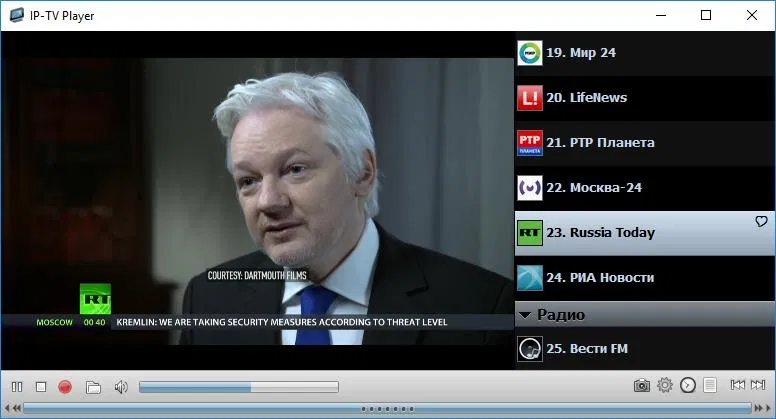
- Traadita ühenduse valik muutub populaarseks. Selleks piisab, kui ruuter on kodus, st ruuter. Lisaks tuleks teler olla ühendatud Wi-Fi kaudu.

- Spetsiaalsete kaubamärgiga rakenduste kaudu. Paljudel telerite hinnetel on sobiv.
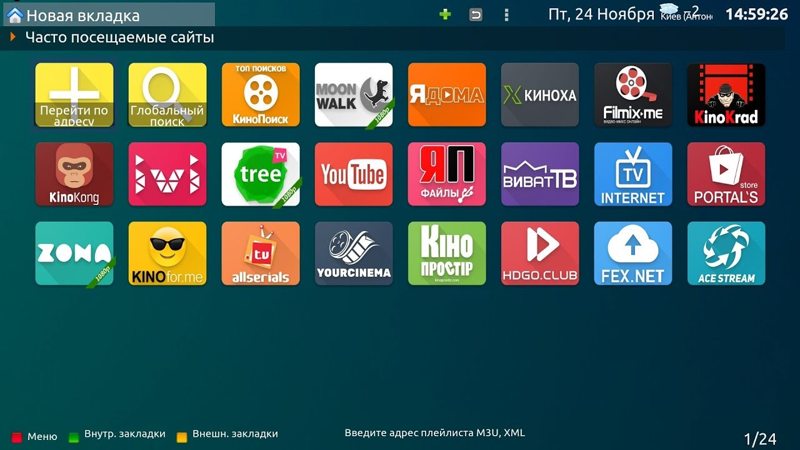
- Telekanaleid saate ikkagi veebibrauseri abil vaadata.
Mida sellest mitmekesisusest kasutada, kõik otsustavad juba ise.
Kõige olulisemad meetodid on ühenduse loomiseks nii eesliite kaudu kui ka nutitelerite jaoks ettevõtte tarkvara kasutamine. Kuid ka traadita ühendus on nõudlus.
Traadita ühendus
IPTV vaatamiseks Wi-Fi Rooter abil peate konfigureerima teleri töö vastavalt. Ruuter ise ei vaja tavaliselt tõsiseid seadeid. Tehnoloogia töötab automaatselt.
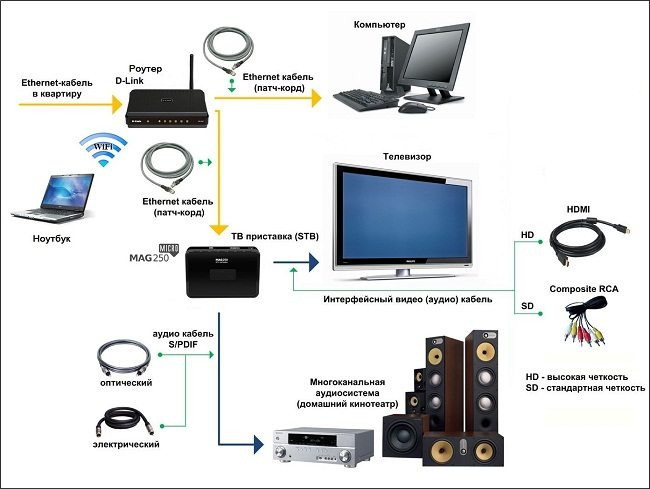
Kuid mõnikord juhtub, et peate siiski ruuteri seadetesse sattuma.
Kahjuks pole traadita meetodil universaalset IPTV seadistusjuhendit. See sõltub suuresti kaubamärgist ja seadmete mudelist Interneti levitamiseks õhu kaudu.
Samal ajal on ruuteri konfigureerimiseks 2 põhilist viisi.
Esimene võimalus näeb ette IGMP puhverserveri aktiveerimise. Kuid see funktsioon on esitatud piiratud arvu ruuterite puhul.
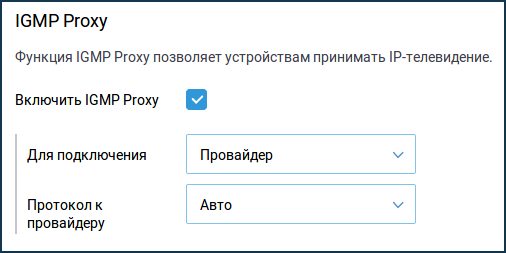
Siin peate tegema järgmist:
- Ühendage ruuter, nagu juhistes öeldud, konfigureerige selle standardtöö;
- Minge juhtpaneelile;
- avage juhtmega ühendusega sektsioon;
- Kättesaadavate funktsioonide loendis leidke IGMP, kui see on olemas;
- Luba see funktsioon;
- Salvesta muudatused;
- Laadige ruuter uuesti.
Või on olemas teine võimalus.
Teise meetodi olemus on ruuteri teisendamine pääsupunkti režiimiks. Eeliseks on see, et selline funktsionaalsus on esitatud kõigis tänapäevastes ruuterites.
See nõuab:
- Minge ruuteri sätete menüüsse;
- Keelake siin DHCP funktsioon;
- Aktiveerige režiim Accessi pääsupunktiga;
- Põhijuhe on ümber korraldatud LAN -pistikus;
- Ühendage teenuse pakkujalt, pöördudes tehnilise toe poole.
Kuigi temaatilistel foorumitel leiate arvukalt arvustusi, et seda meetodit oleks parem mitte kasutada. Lõppude lõpuks ei erine ühenduse kvaliteet kõrge usaldusväärsuse osas. Lisaks saate kontakti katkestamisel vaadata vaatamise kõige huvitavamas kohas.
Seetõttu ei ole traadita ühendus sama nõudmisel kui IPTV vaatamisel eesliite või ettevõtte tarkvara abil.
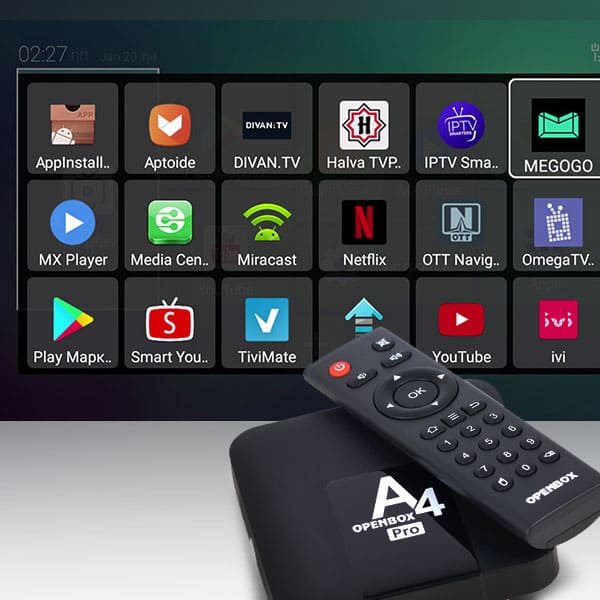
Ühendus IPTV jaoks
Kõigepealt ühendage seade ruuteri ja võrguga, ühendage eesliide tehnikaga, kasutades SD- või HDMI -kaablit. Mis vahe on nende vahel? Tavalise SD -kaabli ühendamisel saate tavalise digitaalse pildi. Käikude kuvamiseks HD -režiimis, mis on eriti asjakohane suure ekraaniga mudelite jaoks, tasub kasutada HDMI sisendit, nii et kontrollige, kas see on teie seadmes pakutav.
Lülitage eesliide ja teler sisse, valige pildi allikas (AV või HDMI), täitke konto parameetrid (vajalikud andmed on teie lepingus pakkujaga märgitud). Pärast autoriseerimist saate kasutada kõiki eesliide menüü eeliseid, et konfigureerida saate enda jaoks ja vaadata oma lemmiktelevisioonikanaleid mugavalt.
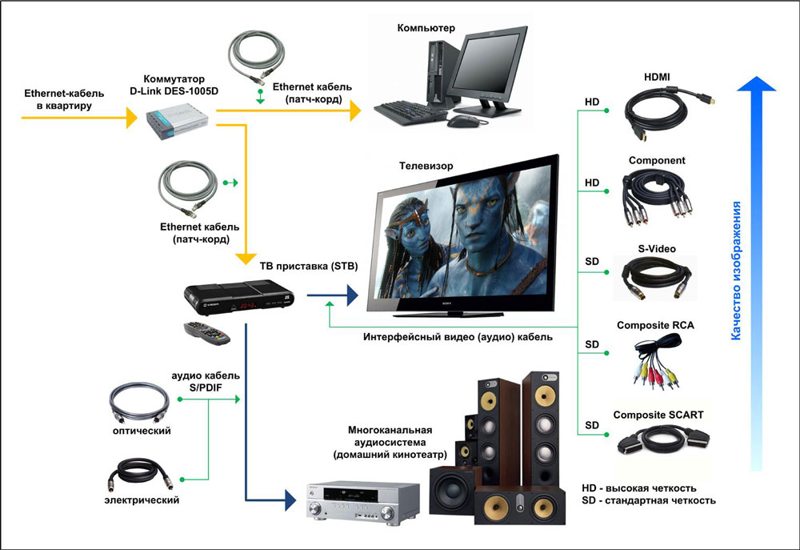
IPTV teenus LG -telerites
Telekanalite vaatamiseks interaktiivses teleris ilma eesliiteta loodi LG -seadme jaoks eraldi programm - SS IPTV. Kuid enne selle installimist peate teleri Internetiga ühendama ja seda tehakse järgmiselt:
- Ühendage seadmete LAN -pordid võrgukaabliga.

- Sisestage nutikad sätted ja valige jaotises Võrgustik.

- Siin näete DNS -i ja IP -aadressi parameetreid, enamasti täidetakse need automaatselt, kuid mõnel juhul peate neid kaugjuhtimispuldi abil sisestama.
- Pärast ühenduse kontrollimist näete andmeid võrguga ühenduse kohta.
Kui on olemas sisseehitatud WiFi-moodul, saate installida traadita ühenduse. Selleks järgige järgmisi toiminguid:
- Valige nutikates parameetrites jaotis "Võrk" ja võrgu traadita häälestamine.

- Määrake ühendusmeetod - lihtsaim viis elada suvandis "Lihtne install", sel juhul installitakse parameetrid automaatselt.
- Mõnel juhul on vaja valida pääsupunkt ja sisestada sellele juurdepääsu parool.
- LG TV kontrollib sisestatud andmeid ja kuvab Interneti -ühenduse režiimi.
Märge. Veel ühe traadita ühenduse saab luua spetsiaalse adapteri abil, mis on ühendatud teleris USB -sisendiga.
Nüüd jätkame LG -seadmete jaoks välja töötatud rakenduse paigaldamist, mida tarnitakse tasuta kõigile kasutajatele. Programmi installipaketi saate alla laadida seadme menüü kaudu või USB -draivi abil.
Teleri kaudu selle allalaadimiseks minge nutikasse menüüsse, avage nutikas maailma aken. Seejärel sisestage aadressribale nimi - SS IPTV ja alustage otsingut. Pärast utiliidi installimist ärge unustage seda kohe käivitada.
Kui soovite rakenduse USB -draivi kaudu avada, laadige alla arhiiv www.Ss-iptv.Com/failid/lg_usbapp.Zip, pakkige see välisele draivile lahti. Ühendage seade teleriga, käivitage nutmenüü, üksus "Minu rakendused".
Siin peate registreeruma, kui te pole seda varem teinud, pärast mida sisestate rakenduse menüü. Valige allikana väline draiv, käivitage utiliit ja nautige oma lemmiktelesaadete vaatamist.
IPTV ühendus Philips TV -s
IPTV installimine selle kaubamärgi mudelitel on üsna lihtne, vajate ainult mõnda toimingut:
- Ühendage oma Philipsi seade ruuteriga pääsupunktiga.

- Vajutage kaugjuhtimispuldi kodunuppu, sisestage konfiguratsioonimenüü.
- Avage võrguseadetes vahekaart "Töörežiim", sisestage kuvatavas aknas Interneti -ühenduse saamiseks DNS -i väärtus.
Nüüd on kõik, mis jääb tegema.
IPTV seade Samsungi kaubamärgimudelite jaoks
Samsungi brändi tehnika digitaalkanalite kuvamiseks peate installima Interneti -ühenduse ja sobiva utiliidi.
Nende komponentide installimine on järgmine:
- Kombineeri kaabeltelevisioon ruuteriga.

- Valige kaugjuhtimispuldil nutika jaoturi menüü, klõpsake punast nuppu a.

- Loome teie enda konto - sisestage reas arendamise sisselogimine, parooliga välja ja lisage need andmed sissepääsu jaoks uuesti.
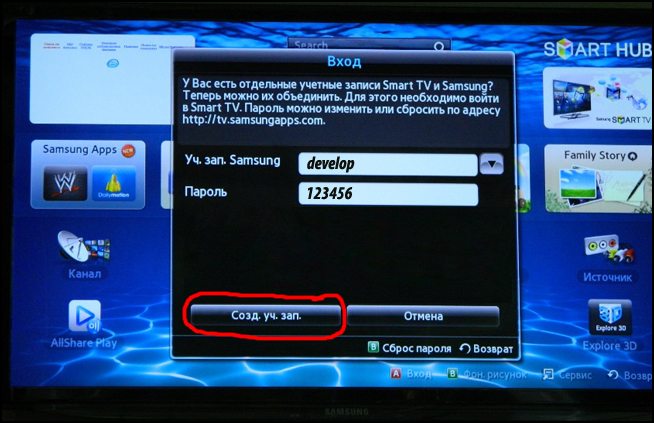
- Järgige sätteid, peatuge arendusosakonnas. Pärast tema valikut sisestage IP -aadress - 188.168.31.14, kui see ei sobi, proovige kombinatsiooni 31.128.159.40.
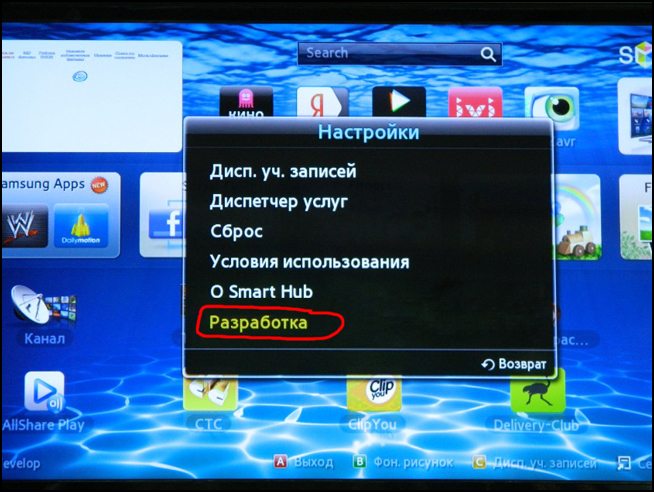
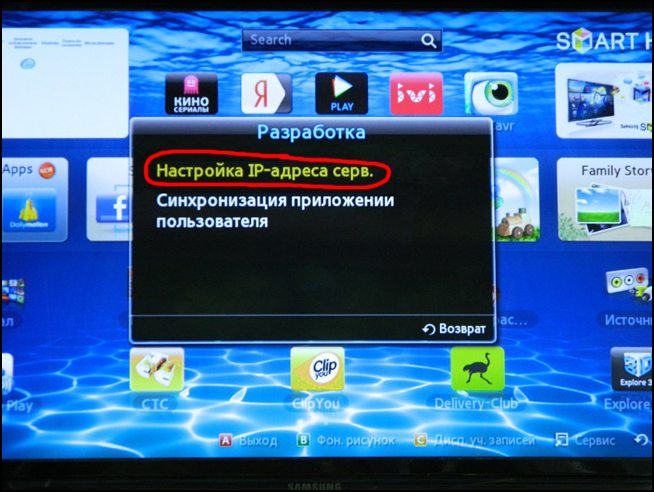
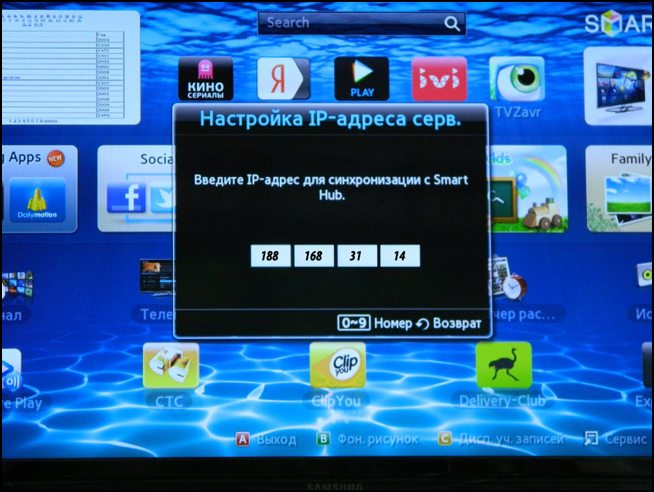
- Nüüd minge üksusesse "Kasutajarakenduste süsteemid", kui protsess on läbi, klõpsake nuppu Sisestage.
- Nüüd on teil utiliidi NStreamPlayer, leiate selle loendist muude rakenduste hulgast.
- Käivitage programm väljale esitusloend URL1, sisestage PowerNeti aadress.Com.Ru/oja.Xml.
Sony Bravia
Sony toodetud nutitelerid on üsna populaarsed. Nende sarja Bravial on lai funktsionaalsus ja kasulikud lisavõimalused. Nende ja IPTV seas.
Selle funktsiooni aktiveerimiseks Sony Bravia TVS -is peate kasutama sisseehitatud brauseri ooperite telepooli.
Seadete ajal toimingute jada on järgmine:
- Võtke kaugjuhtimispuldi ja klõpsake nuppu "Kodu" (kodu);
- Nüüd avage lihtsalt määratud ehitatud rakendus;
- Minge vahekaardile nimega "Tööriistad";
- Nüüd avage URL -laaduri menüü;
- Järgmine aadressireal, mida peate OPERATV välja kirjutama.Obovse.ru \ 2.5 \;
- Klõpsake nuppu GO;
- Nüüd peaks ekraanil avanema Forkplayeri leht;
- Siin kuvatakse telekanalite, telesaadete ja filmide ikoone;
- Valige sõna otseses mõttes üks klõps, mida soovite näha.
Pärast seda on Sony Bravia sarja televiisoris interaktiivse televisiooni seade valmis. Saate vaadata vaatamist.
Vaadake nüüd digitaaltelevisiooni, valides esitatud loendist kanalid.
IPTV installiprotsess on erinevate kaubamärkide telerite puhul erinev, olgu selleks Philips, Samsung või LG, kuid igal juhul on see kasutaja jaoks üsna lihtne. Selle taskukohase ja mugava teenuse ühendamisega saate oma lemmikkanaleid kvaliteetselt vaadata ja ilma häireteta kontrollida eetrit, kohandades seda soovi korral.

